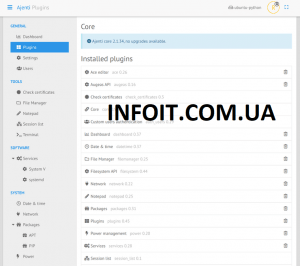Как установить Ajenti Control Panelв Ubuntu 20.04 LTS
В этом руководстве мы покажем вам, как установить панель управления Ajenti в Ubuntu 20.04 LTS. Для тех из вас, кто не знал, Ajenti — это панель управления хостингом, которая позволяет очень легко настроить веб-сайт. Он имеет чистый и современный интерфейс, поэтому настройка серверов приложений, баз данных и маршрутизации не должна вызывать затруднений. Более того, он имеет отличную языковую поддержку. Используя Ajenti, вы можете мгновенно создавать приложения, написанные на PHP (PHP-FPM), Python (WSGI), Ruby и Node.js. Exim 4 и Courier IMAP настраиваются автоматически, поэтому вы можете использовать виртуальную электронную почту, DKIM, DMARC и SPF. Эта панель управления написана на Python и работает в нескольких дистрибутивах Linux.
В этой статье предполагается, что у вас есть хотя бы базовые знания Linux, вы знаете, как использовать оболочку, и, что наиболее важно, вы размещаете свой сайт на собственном VPS. Установка довольно проста и предполагает, что вы работаете с учетной записью root, в противном случае вам может потребоваться добавить ‘ sudo‘ к командам для получения привилегий root. Я покажу вам пошаговую установку панели управления Ajenti в Ubuntu 20.04 (Focal Fossa). Вы можете следовать тем же инструкциям для Ubuntu 18.04, 16.04 и любого другого дистрибутива на основе Debian, например Linux Mint.
Установите панель управления Ajenti в Ubuntu 20.04 LTS Focal Fossa
Шаг 1. Во-первых, убедитесь, что все ваши системные пакеты обновлены, выполнив следующие aptкоманды в терминале.
sudo apt update sudo apt upgrade
Шаг 2. Установка панели управления Ajenti в Ubuntu 20.04.
Перед установкой Ajenti в Ubuntu мы теперь устанавливаем необходимые зависимости:
sudo apt install build-essential python3-pip python3-dev python3-lxml libssl-dev python3-dbus python3-augeas python3-apt ntpdate
После этого выполните следующую команду, чтобы загрузить сценарий для установки Ajenti:
curl -O https://raw.githubusercontent.com/ajenti/ajenti/master/scripts/install.sh
Затем запустите скрипт установщика с sudoкомандой:
sudo bash ./install.sh
После завершения установки запустите и включите службу Ajenti с помощью команд:
sudo systemctl start ajenti sudo systemctl enable ajenti sudo systemctl status ajenti
Шаг 3. Доступ к панели управления Anjeti.
По умолчанию Anjeti будет доступен через HTTP-порт 8000. Откройте свой любимый браузер, перейдите к или и введите имя пользователя по умолчанию «admin» или «root» и пароль «admin».http://your-domain.com:8000http://server-ip-address:8000
Поздравляю! Вы успешно установили Ajenti . Благодарим за использование этого руководства по установке панели управления Ajenti в системе Ubuntu 20.04 LTS Focal Fossa. Для получения дополнительной помощи или полезной информации мы рекомендуем вам посетить официальный сайт Ajenti .